Ласкаво просимо до мого підручника з After Effects, в якому я покажу вам, як регулювати вміст тексту в анімації на основі музичних сигналів. У цьому уроці ми зосередимося на тому, як регулювати вміст тексту, коли музика різко змінюється, і детально пояснимо, як це можна зробити у вашій композиції.
Основні висновки
Ви дізнаєтеся, як оптимізувати масштабування і розташування текстового шару, додати відповідні зміни кольору, застосувати ефекти яскравості та анімувати текстовий вміст - і все це синхронізовано з музикою.
Покрокове керівництво
Щоб правильно анімувати текстовий шар і синхронізувати його з музикою, виконайте такі дії:
По-перше, давайте подивимося на масштабування текстового шару, щоб переконатися, що він центрований. Відкрийте текстовий шар і подивіться на значення масштабування. Важливо, щоб масштабування було рівномірним від центру. Нам потрібно відрегулювати точку прив'язки текстового шару так, щоб перехрестя було розташоване в центрі тексту. Перемістіть опорну точку по осі X, а потім по осі Y, щоб розмістити її саме там, де ви хочете.
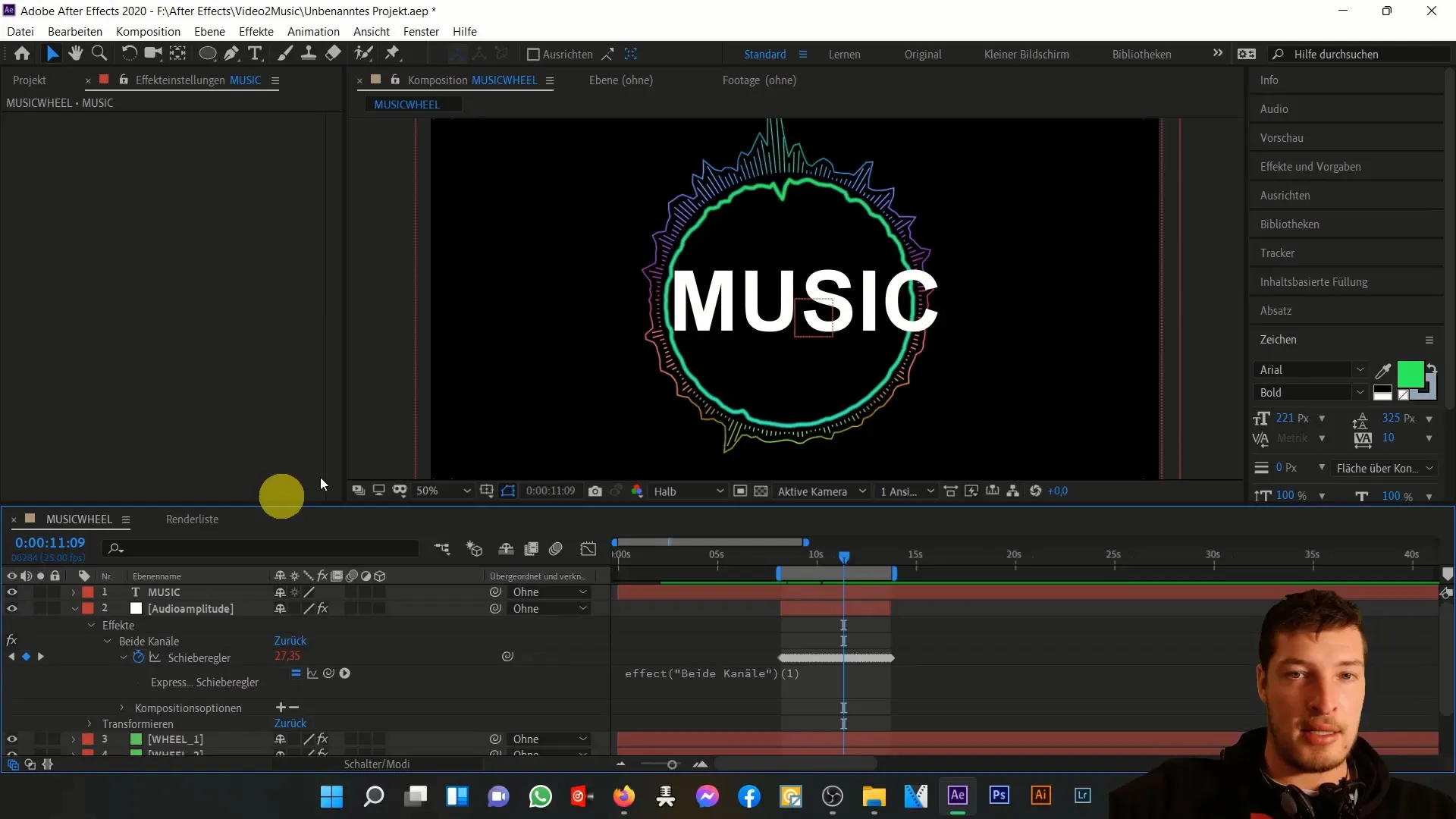
Після правильного встановлення точки прив'язки вирівняйте текстовий шар по горизонталі та вертикалі за допомогою інструмента вирівнювання. Переконайтеся, що значення позицій відрегульовані належним чином, щоб все виглядало рівномірно.
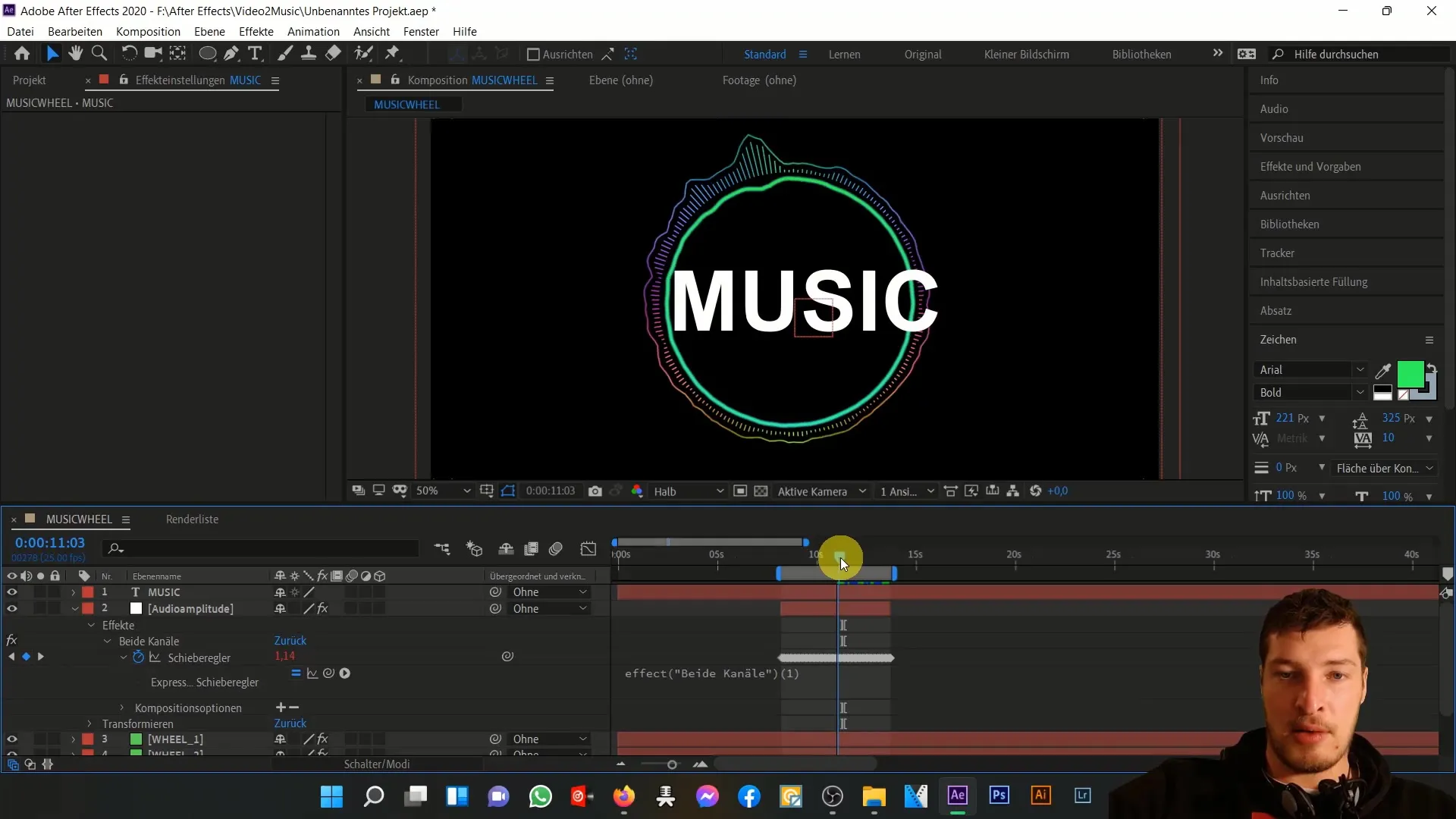
Тепер настає найцікавіша частина: ми хочемо додати зміну кольору, щоб він відповідав музиці. Для цього виберіть опцію "Градієнт" у розділі "Ефекти" і відрегулюйте початковий колір відповідно до значення внутрішнього кола. Кінцевим кольором має стати приємний бірюзовий. Налаштуйте градієнт доти, доки не будете задоволені результатом.
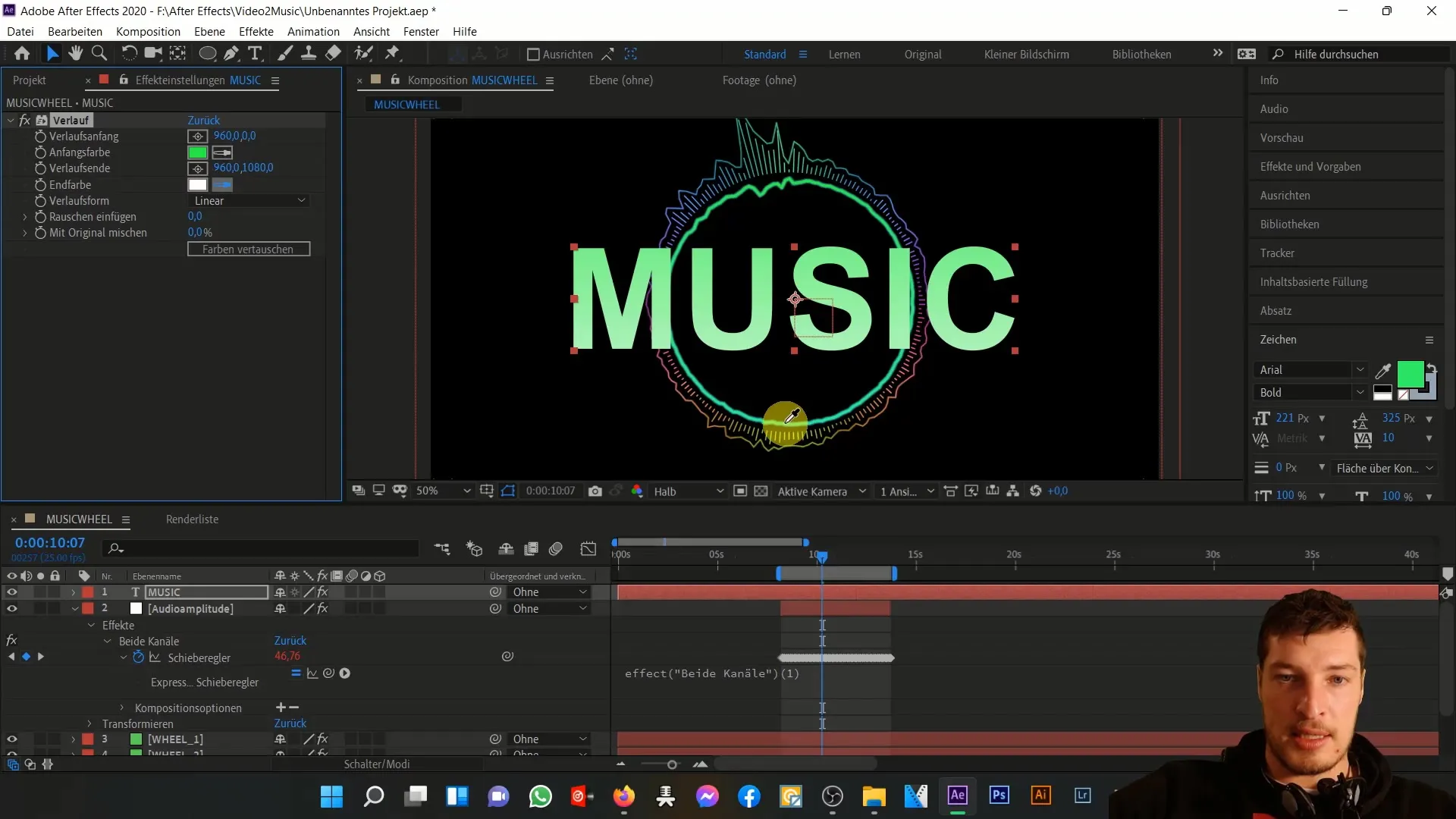
Далі додаємо ефект "Яскравість і контраст". Спочатку збільште яскравість і подивіться, наскільки ви наблизилися до бажаного ефекту з прикладу проекту. Важливо пов'язати ефект з амплітудою звуку. Для цього поверніть лінійний ефект назад у текстовий шар і переконайтеся, що він працює тільки з високими тонами музики.
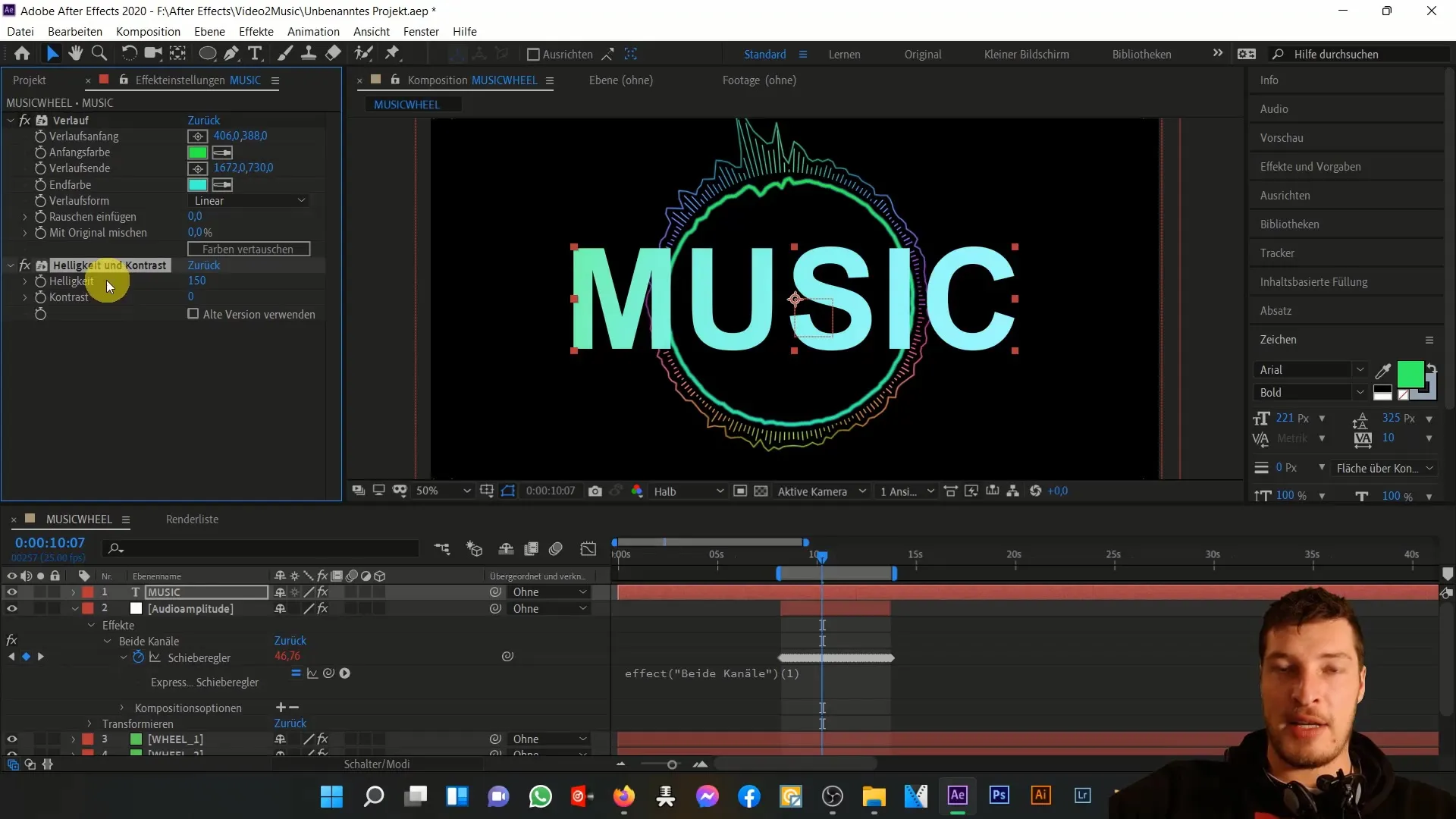
Тепер найцікавіше: ми пов'язуємо яскравість текстового шару з повзунком амплітуди звуку. Утримуючи клавішу ALT, клацніть на секундомір поруч із яскравістю. За допомогою інструмента "Піпетка" виберіть повзунок.
Тепер ви маєте побачити, що яскравість текстового шару реагує на амплітуду музики. Можливо, вам доведеться відкоригувати значення у виразі так, щоб яскравість збільшувалася ще більше при максимальних амплітудах. Якщо потрібно, продублюйте ефект для більш інтенсивного результату.
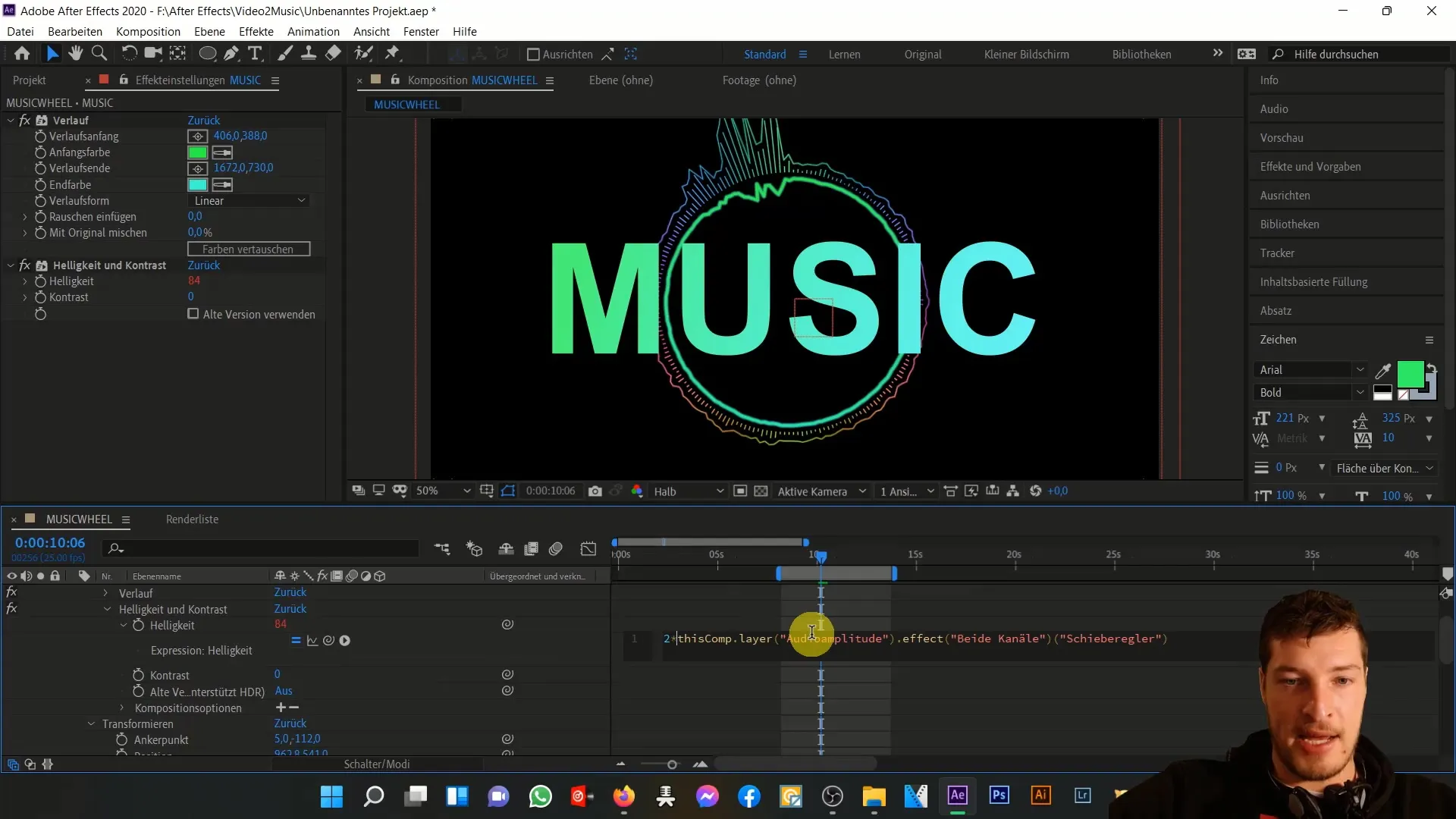
Щоб зробити все це більш динамічним, активуйте ефект Розмиття в русі (Motion Blur) як для текстового шару, так і для всієї композиції. Це додасть анімації додатковий ступінь динамічності, коли текстовий шар розгойдується під час усереднення музики.
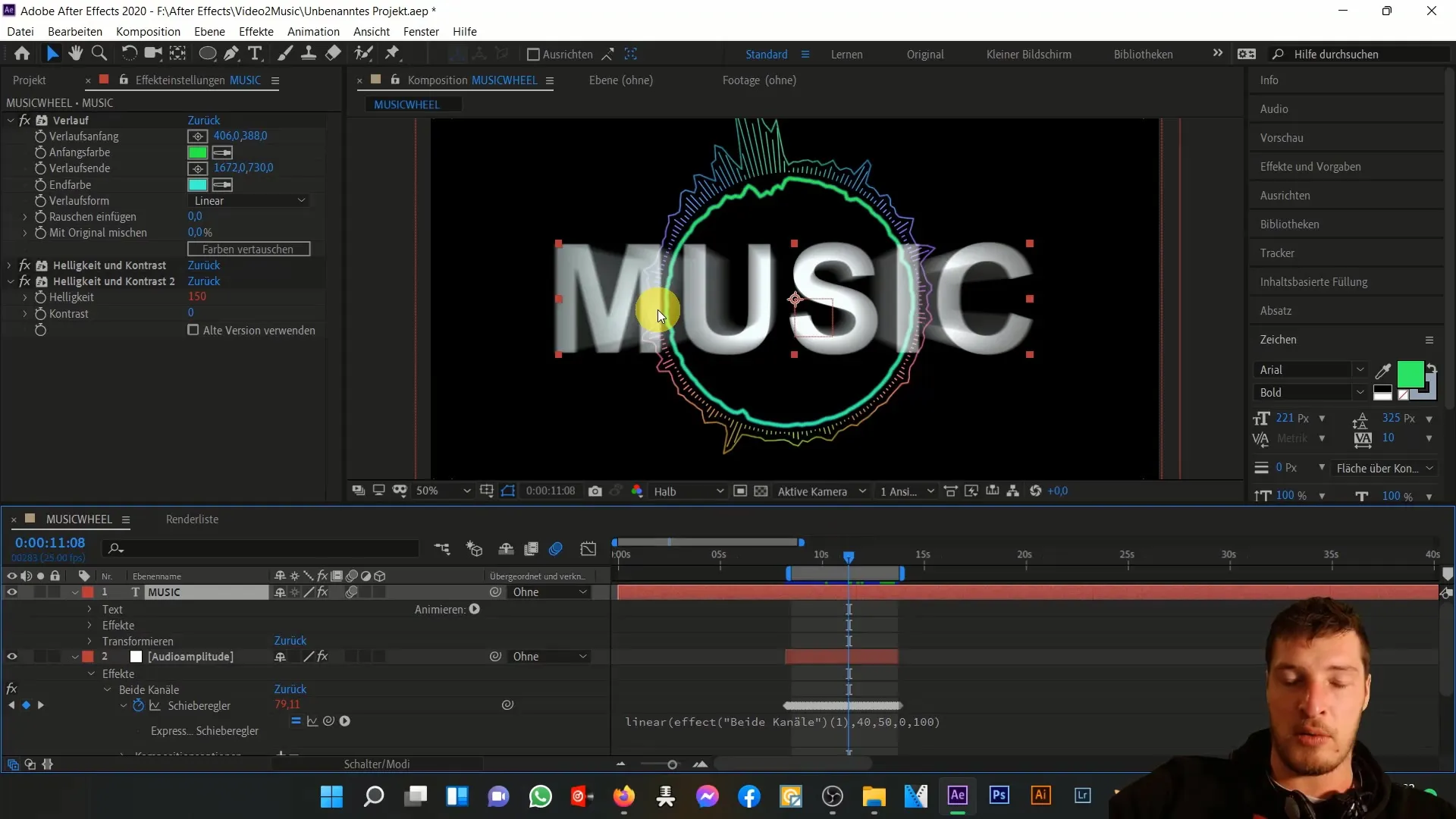
Наступним кроком ми подивимося на зміни тексту. Ми хочемо відкоригувати вміст тексту в моменти найсильніших коливань. За допомогою редактора діаграм визначте найточніші моменти зміни тексту, а потім перейдіть до текстового шару.
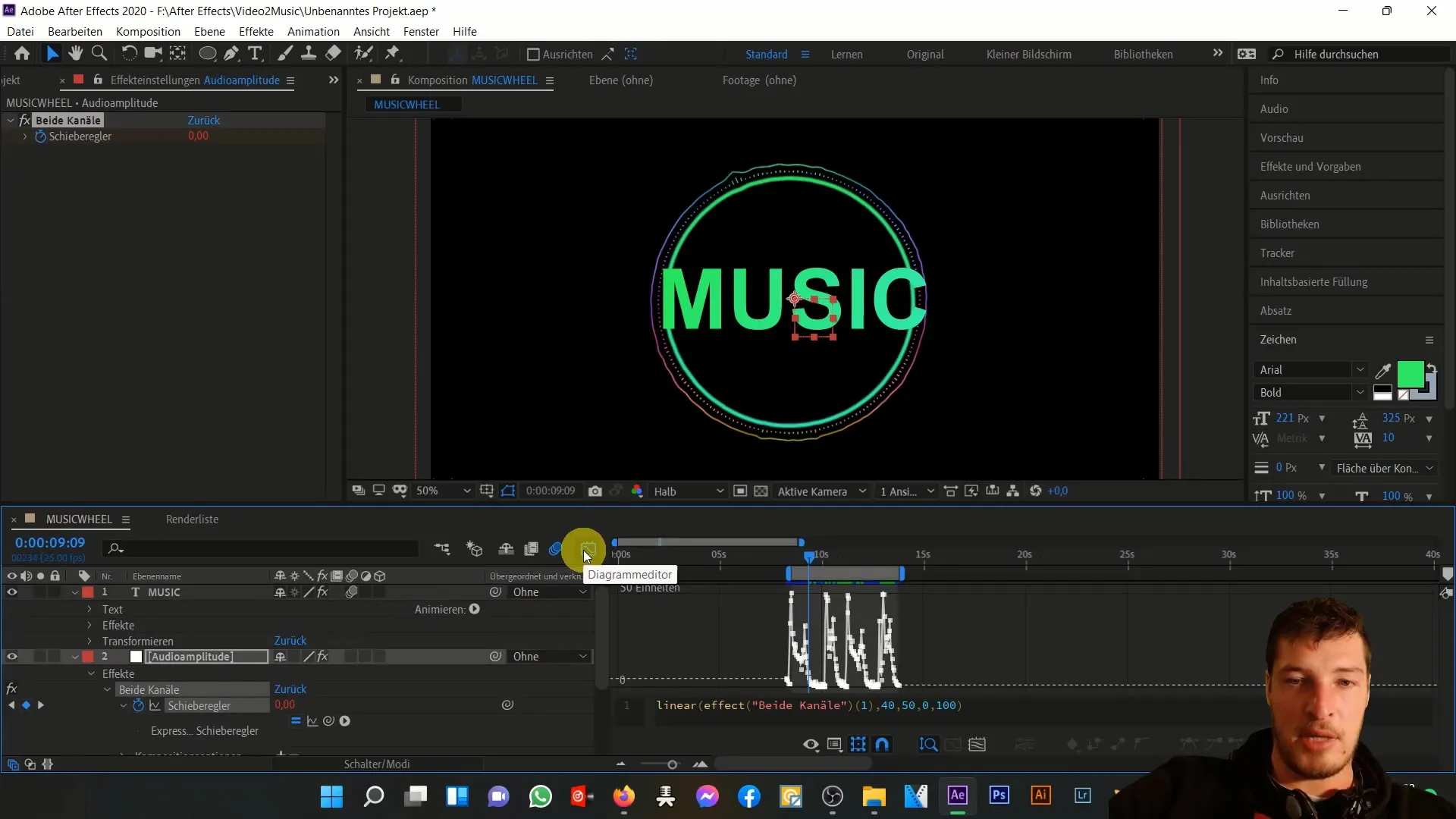
Тут ми використовуємо ключові кадри замість виразів для введення тексту. Встановіть ключовий кадр за один кадр до того місця, де відбувається перший музичний такт, і змініть текст на "music". Повторіть цей крок для наступного ключового кадру і напишіть "is", потім "my" і, нарешті, "passion".
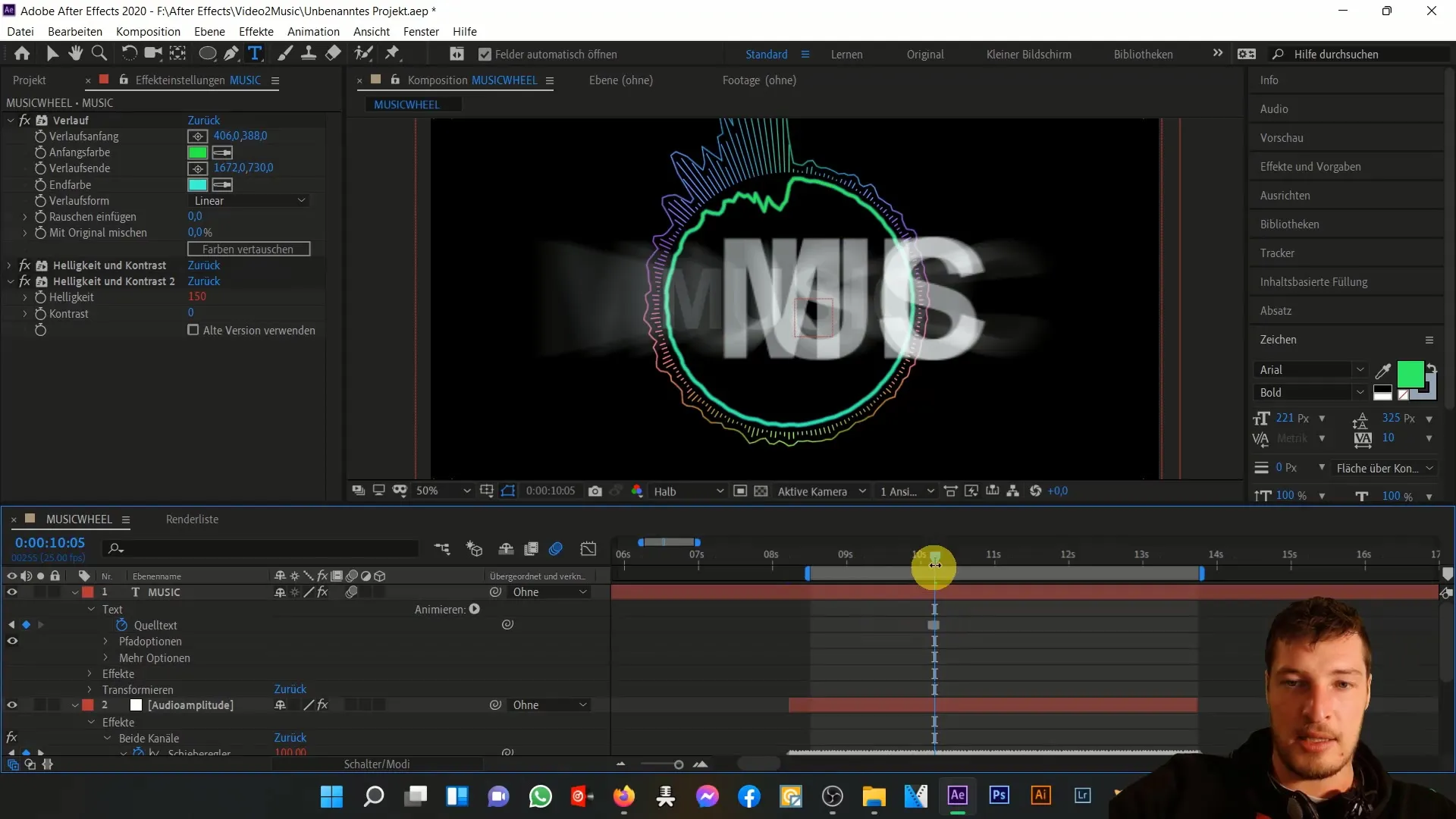
Після того, як ви налаштували всі ключові кадри, перегляньте анімацію. Зверніть увагу на те, наскільки добре працює синхронізація між текстом і музикою, а також зверніть особливу увагу на зміни кольорів і ефекти яскравості.
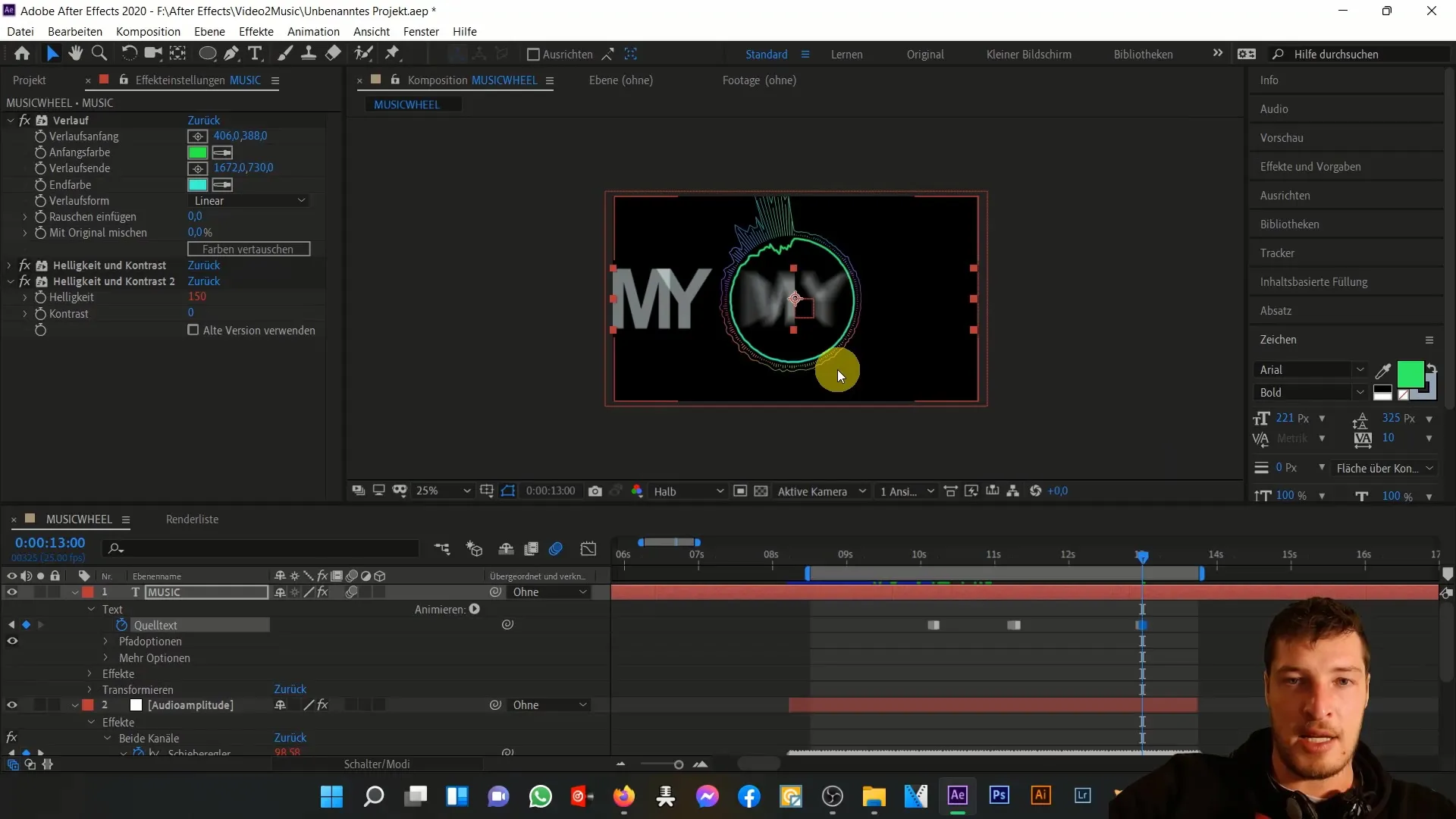
Якщо попередній перегляд вас влаштовує, ви можете внести остаточні корективи в загальну композицію. За бажанням, ви можете додатково анімувати всю композицію, щоб все злегка тремтіло і оберталося.
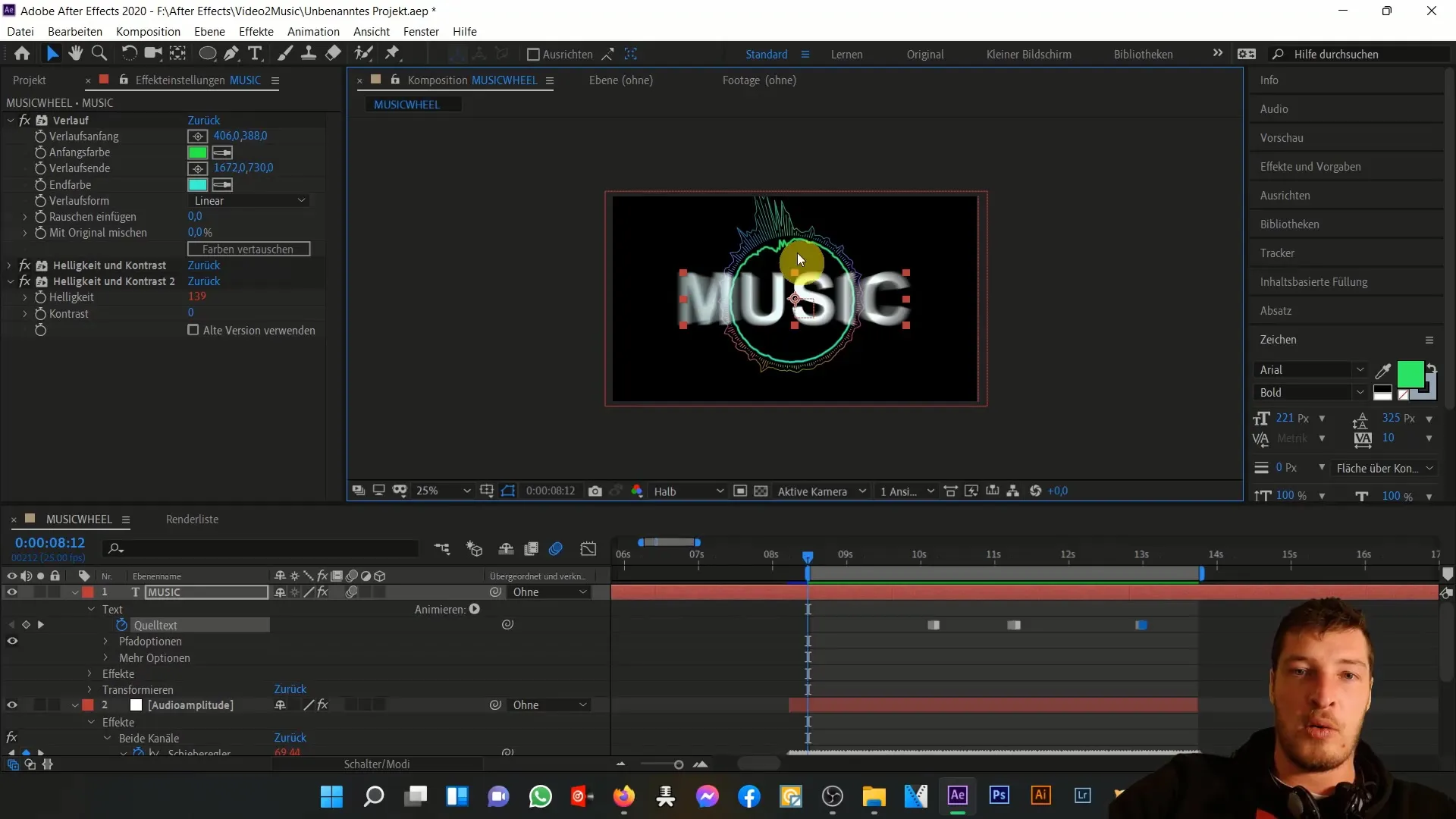
Підсумок
У цьому уроці ви навчилися анімувати текст в After Effects і налаштовувати його відповідно до музичного ритму. Ви дізналися, наскільки важливо оптимізувати такі параметри налаштування, як масштабування, опорна точка, колір і яскравість. Синхронізація між текстом і музикою надає вашій анімації динамічного та професійного вигляду.
Поширені запитання
Як відрегулювати опорну точку текстового шару?Щоб відрегулювати опорну точку, відкрийте текстовий шар і перемістіть опорну точку в області трансформації акуратно до центру тексту.
Як прив'язати яскравість до амплітуди звуку? Утримуючи клавішу ALT, клацніть секундомір яскравості. Потім виберіть джерело для повзунка.
Як я можу анімувати текстовий вміст?Використовуйте ключові кадри, щоб змінити текстовий вміст для відповідної амплітуди звуку. Для цього встановіть ключові кадри в текстовому шарі і відрегулюйте тексти за потреби.
Чи потрібно активувати розмиття руху? Так, активація розмиття руху в текстовому шарі і в усій композиції забезпечить більш динамічну анімацію.
Чи можна використовувати інші ефекти?Так, ви можете експериментувати з різними ефектами та анімацією, щоб досягти унікальних результатів.


